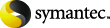 |
使用 Intelligent Disaster Recovery 准备向导创建可引导磁带映像,然后运行覆盖备份作业,以使该映像写入磁带。
使用“Intelligent Disaster Recovery 准备向导”还可以定期更新 *.dr 文件,并且每次计算机上的硬件、SCSI 驱动程序或磁带驱动程序发生更改时,都重新创建可引导磁带映像。在发生灾难之前,请对可引导磁带进行测试,确保计算机可以从该磁带启动。按照磁带机制造商的文档中的描述来测试磁带机的引导功能。
在开始此步骤之前,请查看 Intelligent Disaster Recovery 准备向导的运行要求。
请参见关于运行 Intelligent Disaster Recovery 准备向导的要求。
请参见更新可引导磁带映像。
创建可引导磁带映像
“Intelligent Disaster Recovery 准备向导”只有在检测到可引导磁带机及其驱动程序之后,才会显示创建可引导磁带映像的选项。